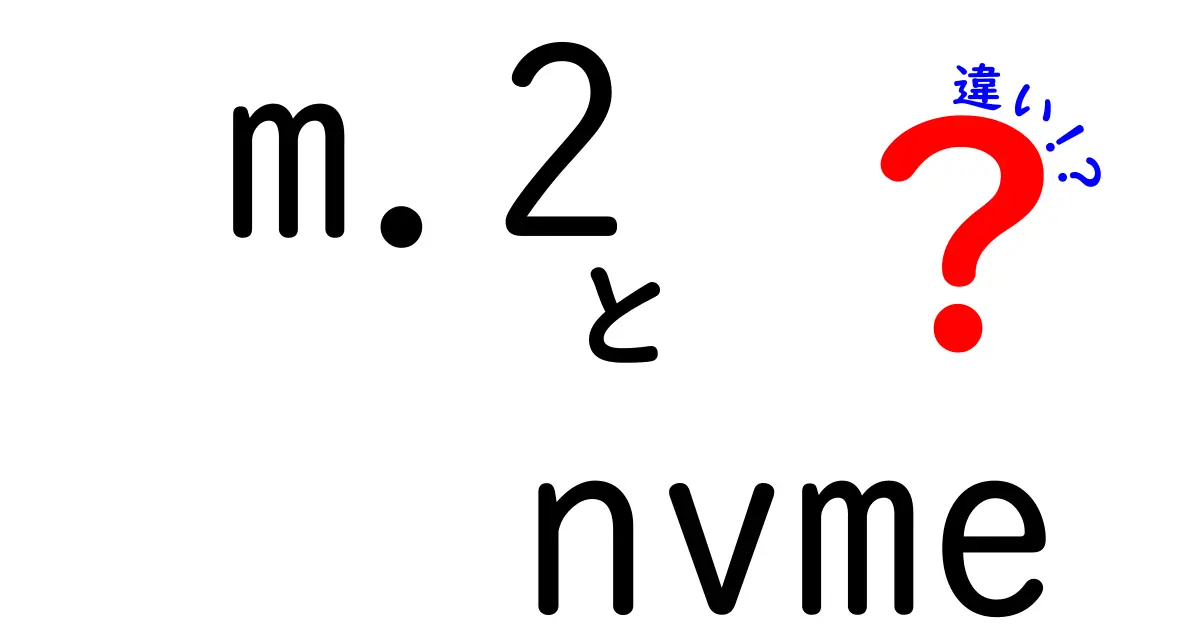

中嶋悟
名前:中嶋 悟(なかじま さとる) ニックネーム:サトルン 年齢:28歳 性別:男性 職業:会社員(IT系メーカー・マーケティング部門) 通勤場所:東京都千代田区・本社オフィス 通勤時間:片道約45分(電車+徒歩) 居住地:東京都杉並区・阿佐ヶ谷の1LDKマンション 出身地:神奈川県横浜市 身長:175cm 血液型:A型 誕生日:1997年5月12日 趣味:比較記事を書くこと、カメラ散歩、ガジェット収集、カフェ巡り、映画鑑賞(特に洋画)、料理(最近はスパイスカレー作りにハマり中) 性格:分析好き・好奇心旺盛・マイペース・几帳面だけど時々おおざっぱ・物事をとことん調べたくなるタイプ 1日(平日)のタイムスケジュール 6:30 起床。まずはコーヒーを淹れながらニュースとSNSチェック 7:00 朝食(自作のオートミールorトースト)、ブログの下書きや記事ネタ整理 8:00 出勤準備 8:30 電車で通勤(この間にポッドキャストやオーディオブックでインプット) 9:15 出社。午前は資料作成やメール返信 12:00 ランチはオフィス近くの定食屋かカフェ 13:00 午後は会議やマーケティング企画立案、データ分析 18:00 退社 19:00 帰宅途中にスーパー寄って買い物 19:30 夕食&YouTubeやNetflixでリラックスタイム 21:00 ブログ執筆や写真編集、次の記事の構成作成 23:00 読書(比較記事のネタ探しも兼ねる) 23:45 就寝準備 24:00 就寝
m.2とNVMeの違いを正しく理解するための基本ガイド
このセクションでは、m.2とNVMeの基本的な違いを、難しくない言葉で丁寧に説明します。まず大きなポイントとして、m.2は形状(フォームファクター)の名前、NVMeはデータのやり取りの仕方を決める規格/プロトコルという、別の概念です。つまり、M.2というカードの形をした小さなSSDに、NVMeという高速な通信規格を使うものと、SATAという遅めの規格を使うものが存在します。
すべてのM.2がNVMeを使っているわけではなく、M.2の中にもSATA接続のものがあります。
この点を誤ると、同じ“m.2”の製品を買っても実際の速度や互換性が大きく異なることになるので、最初の理解がとても重要です。
以下のポイントを押さえると、どの組み合わせが自分の用途に合うかが見えてきます。
・M.2は形状で、NVMeは速度・規格のこと
・SATAとNVMeでは、実測の速度差が大きくなることが多い
・パソコンのスロットがNVMe対応かどうかを確認することが大切
物理形状と接続規格の違いを理解する
ここでは、物理的な形と内部の規格の違いを分けて考えることが大切だという話をします。まず、M.2は“長さやコネクタの形状”のことを指す

